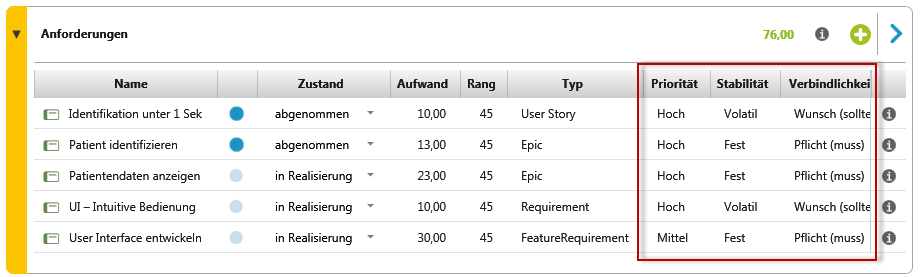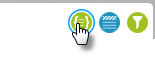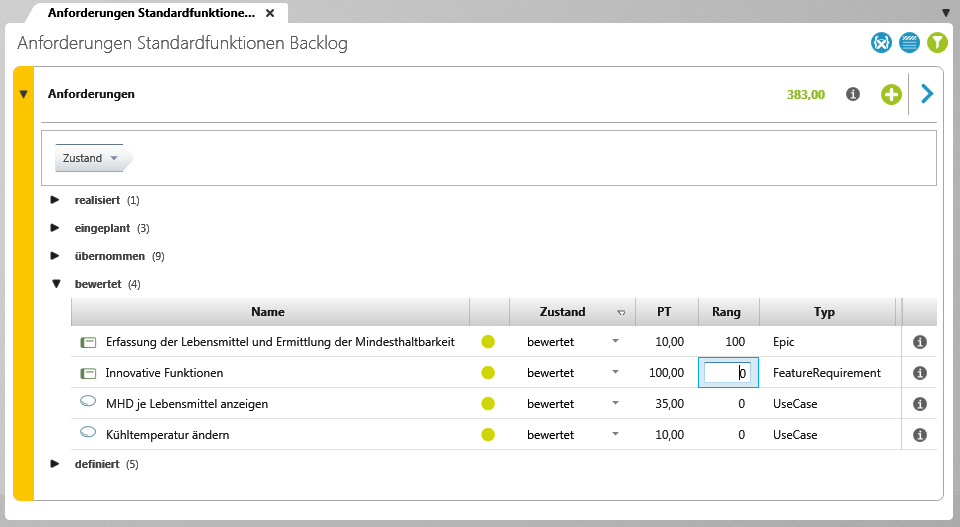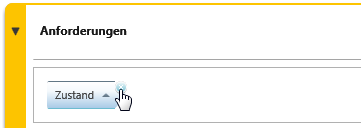Anforderungen bewerten und priorisieren
Wenn Anforderungen den Zustand erreicht haben, dass sie eingeplant und umgesetzt werden können, können Sie über eine Bewertung entscheiden, welche der Anforderungen zuerst entwickelt werden sollen. objectiF RM bietet die Möglichkeit, Anforderungen über eine Priorisierung oder über den Zustand zu bewerten.
- Anforderungen bewerten (Dialog)
- Rang für Anforderungen einstellen (Backlogsicht)
Anforderungen bewerten
Wie wichtig eine Anforderung ist, können Sie im Bearbeitungsdialog von Anforderungen in der Registerkarte Planung festhalten. Dort werden Ihnen drei Eigenschaften angeboten, die genutzt werden können, um eine Anforderung in ihrer Wichtigkeit zu beurteilen.
Im Stereotypen von Anforderungen (Requirement) können Sie die Werte anpassen oder erweitern.
Ist das geschehen, können Sie den Zustand der Anforderung in bewertet ändern.
Im Zustandsautomaten von Anforderungen ist eingestellt, dass beim Zustandswechsel in den Zustand bewertet, automatisch eine Revision der Anforderung erstellt wird.
Wenn Sie mit Backlogsichten arbeiten, können Sie die Eigenschaften Priorität, Stabilität und Verbindlichkeit als Spalten einblenden und die Werte direkt in der Sicht einstellen. Standardmäßig sind in der Sicht Domain-Backlog die Spalten eingeblendet. (Wenn nicht, können Sie das nachholen, indem Sie sie über den Bearbeitungsdialog der Sicht unter Definition der Sicht/Package/Anforderungen hinzufügen.)
Anforderungen in Backlogsichten priorisieren
Liegen entsprechend viele hoch priorisierte Anforderungen vor, muss entschieden werden, welche davon zuerst umgesetzt werden sollen. Das können Sie bequem in Backlogsichten über einen Rang einstellen.
Blenden Sie in der Backlogsicht die Spaltenüberschriften ein, indem Sie auf die mittlere Schaltfläche Kopfzeilen einblenden klicken. Standardmäßig besitzt jede Anforderung den Rang 0. Sie ändern ihn, indem Sie den Wert doppelklicken und eine Zahl zwischen 0 und 100 eingeben. Der höchst mögliche Rang ist 100.
Sie können ihn auch durch Drag & Drop definieren, indem Sie ein markiertes Element auf eine Trennlinie zwischen zwei Tabellenzeilen ziehen. Das Element erhält dann einen Rang der niedriger als der höhere und höher als der niedrigere der beiden Ränge in den Zeilen ist, zwischen die Sie die Trennlinie positionieren. Wenn möglich werden Fünferschritte gewählt.
Indem Sie auf die Spaltenüberschrift Rang klicken, können Sie den Inhalt – aufsteigend oder absteigend – sortieren.
Der Rang kann nur in Backlogsichten gesetzt werden. In anderen Sichtentypen kann der Rang als Spalte anzeigt, aber nicht gesetzt werden.
- Gehen Sie in eine Backlogsicht, z.B. Domain Backlog und sortieren alle Anforderungen ihrem Zustand nach. Klicken Sie dazu auf die Spalte Zustand.
Alternativ können Sie die Zustände auch in Gruppen zusammenfassen. - Klicken Sie dazu auf die Schaltfläche Gruppierung einblenden.
- Ziehen Sie die Spalte Zustand in den Bereich über die Spaltennamen. Zur Orientierung steht hier: Ziehen Sie eine Spalte an diese Stelle, um ….
Die Zustände werden untereinander aufgelistet. Hinter dem Zustandsnamen wird angezeigt, wie viele Anforderungen sich im jeweiligen Zustand befinden. - Klicken Sie einen Zustand auf, um die Anforderungen zu sehen. Über die Spalte Rang kann nun ein Wert eingetragen werden, der festlegt, in welcher Reihenfolge die Anforderungen umgesetzt werden sollen.
Sie können den Rang auch durch Drag & Drop definieren, indem Sie eine Anforderung auf eine Trennlinie zwischen zwei Zeilen ziehen. Das Element erhält dann einen Rang der niedriger als der höhere und höher als der niedrigere der beiden Ränge in den Zeilen ist, zwischen die Sie die Trennlinie positionieren. Wenn möglich werden Fünferschritte gewählt. Der höchst mögliche Rang ist 100.
Die Gruppierung wird wieder aufgehoben, wenn Sie über Zustand fahren und auf das x klicken.
- Wenn Sie jetzt auf die Spalte Rang klicken, werden alle Anforderungen dem Rang nach – aufsteigend oder absteigend – sortiert.